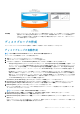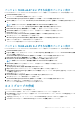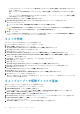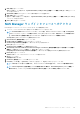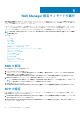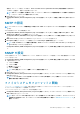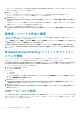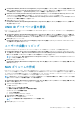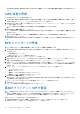Deployment Guide
次のメッセージが表示されます。Are you sure you want to format the file system?(ファイルシステムをフォーマットしても
よろしいですか?)というメッセージが表示されます。
2. OK をクリックします。
NAS クラスタに割り当てられた LUN の合計サイズと数によっては、この手順の完了に数分かかる場合があります。
ファイルシステムがフォーマットされたことを確認するメッセージが表示されます。
3. Next(次へ)をクリックします。
Configuration Wizard(System Stop/Start)step 6 of 14(設定ウィザード(システムの停止 / 開始)手順 14 の 6)画面が表
示されます。
この時点でファイルシステムを開始する、またはこの手順を省略して後で開始することを選択できます。ファイルおよび共有
を提供するには、ファイルシステムが開始される必要があります。
4. ファイルシステムを開始するには、Next(次へ)をクリックします。
Configuration Wizard(Change Passwords)step 7 of 14(設定ウィザード(パスワードの変更)手順 14 の 7)画面が表示さ
れます。
管理者パスワードの作成と変更
ローカル CIFS 管理者パスワードはデフォルトでランダム化されており、CIFS 共有を管理する前に設定する必要があります。ローカ
ル管理者パスワードを変更することを強くお勧めします。
メモ: 管理者パスワードの変更、または CIFS 管理者のパスワードを変更するには、デフォルトの管理者パスワードを入力する
必要があります。デフォルトの管理者パスワードは Stor@ge! です。
Configuration Wizard(Change Passwords)step 7 of 14(設定ウィザード(パスワードの変更)手順 14 の 7)で Next(次へ)
をクリックします。Configuration Wizard(System Identity)step 8 of 14(設定ウィザード(システム ID)手順 14 の 8)画面が
表示されます。
Windows Active Directory ドメインへのファイルシ
ステムの参加
ファイルシステムを Windows Active Directory ドメインに参加させるには、クラスタ名を入力します。クラスタが Microsoft
Windows ネットワークのメンバーである場合は、NetBIOS 名と、クラスタが所属するドメインを入力します。
1. Configuration Wizard(System Identity)step 8 of 14(設定ウィザード(システム ID)手順 14 の 8)画面で The system is a
member in a Microsoft Windows network(システムは Microsoft Windows ネットワークのメンバーです)を選択して、ファ
イルシステムを Windows Active Directory に接続します。
2. 次のそれぞれに適切な値を入力します。
a) システム NetBIOS 名
b) ドメイン
c) ユーザー名
d) パスワード
メモ: User name(ユーザー名)および Password(パスワード)に入力した資格情報には、ドメインに参加するためのド
メイン管理者権利がある必要があります。
3. Next(次へ)をクリックします。
Saving changes will cause CIFS clients to be disconnected. Do you wish to continue?(変更を保存すると CIFS クライアン
トが切断されます。続行してよろしいですか?)というメッセージが表示されます。
4. OK をクリックします。
Configuration Wizard(CIFS Protocol Configuration)step 9 of 14(設定ウィザード(CIFS プロトコル設定)手順 14 の 9)
画面が表示されます。
CIFS プロトコルの設定
CIFS 共有を作成する場合は、Allow CIFS Access(CIFS アクセスを許可する)チェックボックスにチェックが付けられている必要
があります。CIFS アクセスを防ぐには、チェックボックスのチェックを外してください。システムの説明を入力します。これは
Windows Explorer タイトルに表示される名前です。
28 NAS Manager 設定ウィザードの実行